Canvaでグラフ作成を短時間で仕上げるコツと手順
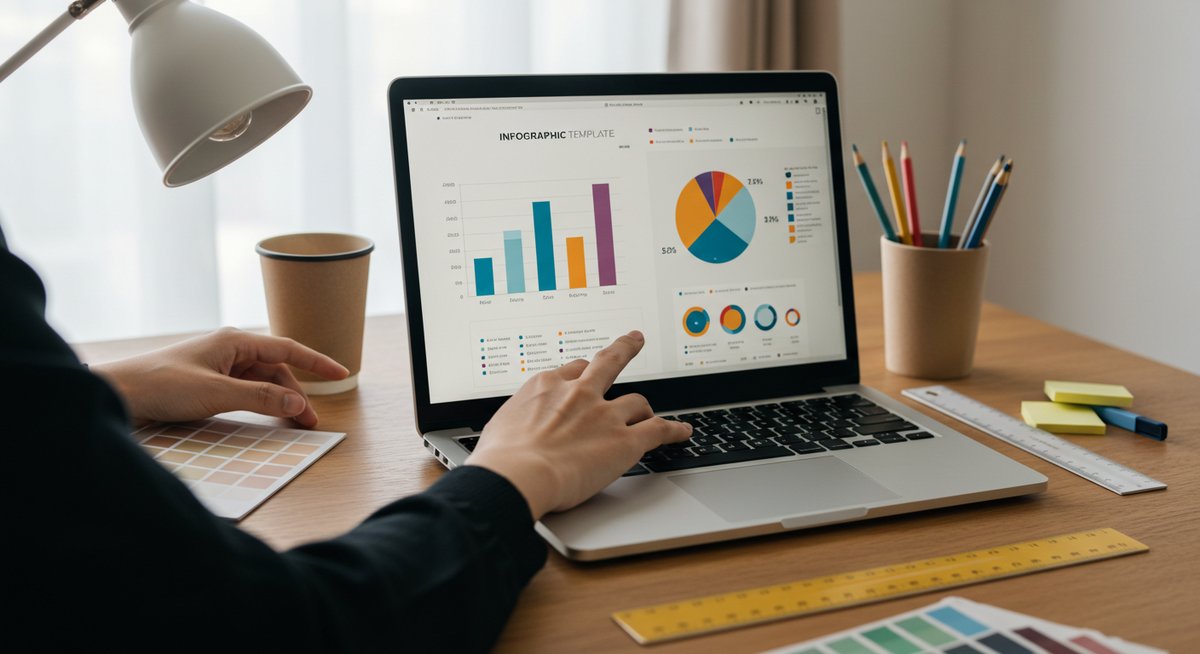
Canvaでグラフを短時間で作るコツや操作の流れをやさしくまとめます。この記事は実務的な話より普段の作業で役立つポイントに絞ってお伝えします。読みながら手を動かせば、迷わずグラフを仕上げられるように組み立てています。
Canvaでグラフ作成を短時間で仕上げるための手順とコツ
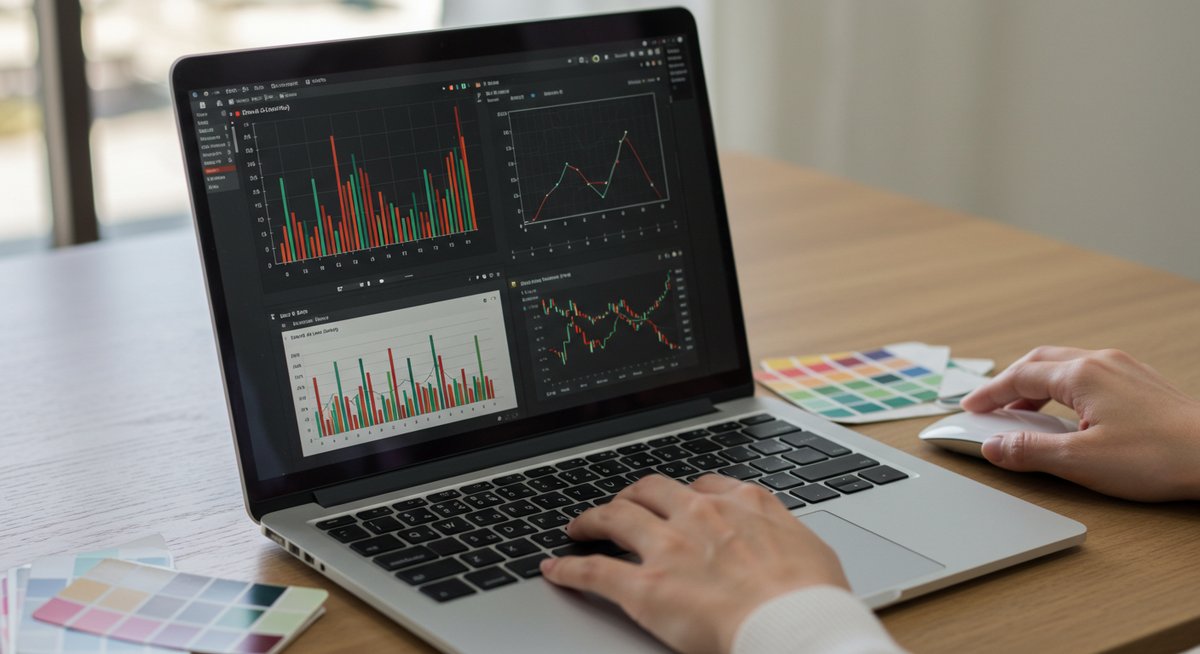
Canvaで手早くグラフを作るには、作業の順序を決めておくと効率が上がります。まずは用途(報告、プレゼン、SNSなど)を想像してレイアウトを決め、使うデータをまとめておくとスムーズです。テンプレートを活用して土台を作り、そこにデータを流し込む流れが最も時間を短縮できます。
作業中は余計な装飾を増やさないことがポイントです。先に配色とフォントを決めておくと、後で迷わず統一感を保てます。完了後は保存と共有の方法もすぐに決めておくと、やり取りの手間が減ります。ちょっとした手順の工夫で、短時間で見栄えのよいグラフが完成します。
最初に押さえる準備と所要時間の目安
作業前に以下を用意すると、作業がブレずに進みます。まずはデータの種類(数値、割合、時系列)を確認し、グラフの目的をはっきりさせます。用途別に想定時間を分けると計画が立てやすく、簡単なSNS用なら15〜30分、プレゼン用の丁寧なグラフなら30〜60分を目安にしてください。
次に、必要な要素をリストにします。タイトル、軸ラベル、凡例、注記、配色などです。あらかじめ図表のサイズや縦横比も決めておくと、作り直しが少なくなります。作業中はテンプレートを使いつつ、最初の5分でレイアウトを決め、次の10〜30分でデータ入力と微調整を行うと効率的です。保存と出力の時間も確保するのを忘れないでください。
テンプレート活用でデザインを一気に整える
Canvaには用途別のテンプレートが豊富にあります。まずは自分の用途に合うテンプレートを選び、配色やフォントをテンプレートのまま使うと手間が大幅に減ります。テンプレートのレイアウトを微調整するだけで、見映えの良いグラフが短時間で完成します。
テンプレートを選ぶときは、情報の量に合ったレイアウトを選ぶことが大事です。ラベルが多いなら余白に余裕があるもの、比較が多いなら凡例が見やすいものを選ぶと後で手直しが少なくなります。テンプレートは土台として使い、色やアイコンだけ自分のブランドに合わせて調整するのが効率的です。
データ入力の省力化で時間を短縮する方法
データ入力は一括処理がおすすめです。スプレッドシートからコピペするだけで済ませられることが多く、セル形式で貼り付けると手作業が減ります。入力後は必ず数値が思った通りに反映されているか確認してください。
また、同じ形式の複数のグラフを作る場合は、ひとつ作ってから複製してデータだけ入れ替えると効率的です。数値の書式(小数点、桁区切り)やラベルの表示方法もまとめて設定しておくと、修正作業が少なくて済みます。
見やすさを上げる最低限のデザイン調整
グラフの見やすさはシンプルな調整で大きく変わります。まずは色の数を絞り、対比がはっきりする配色にします。フォントは本文に合わせて統一し、フォントサイズは遠目でも読めるサイズに設定してください。
軸ラベルや目盛りは必要最小限にして、重要な数値だけ強調すると読みやすくなります。余白を適度に取り、要素同士が窮屈にならないように気を付けてください。最終的には一度離れて全体を見て、情報がすっと入ってくるか確認するのがおすすめです。
保存と共有でミスを防ぐポイント
完成後は編集履歴やバージョンを管理しておくと安心です。ファイル名に日付やバージョン番号を入れると、複数人でのやり取りでも混乱が少なくなります。出力形式は用途に合わせて選び、印刷やスライド用には高解像度のPDFやPNGを保存しておきましょう。
共有する際は閲覧・編集の権限を正しく設定して、誤って内容が変わらないように注意してください。リンク共有するときは一度プレビューで表示確認をしてから送るとトラブルを防げます。
はじめてでもわかる基本操作の流れ

Canvaを触るのが初めてでも、画面の流れをつかめば迷いにくくなります。まずはデザイン作成画面に入り、テンプレートや白紙からスタートします。左側のツールバーに要素やアップロード、テキストなどがまとまっているので、必要なものを順番に選んでいけばOKです。
グラフを入れる場所は「要素」や「チャート」のメニューにあります。ここから種類を選んで配置し、データを読み込む流れです。操作はドラッグ&ドロップが基本なので、直感的に進められます。困ったらUndoや複製を使ってやり直すのが手早いです。
編集画面への入り方とツールの場所
編集画面はデザインを新規作成するか、テンプレートを選ぶことで入れます。画面左側にツールパネルが並び、項目ごとに「テンプレート」「アップロード」「写真」「要素」「テキスト」「音声」「背景」などがあります。グラフは「要素」あるいは「チャート」からアクセスします。
操作の基本はクリックとドラッグです。選択した要素は上部のメニューで色やフォント、配置の細かい調整ができます。右側に出るプロパティパネルで数値やラベルの編集を行うことも多いので、まずはクリックしてどんな設定が出るか確かめると理解が深まります。
グラフの追加と種類の切り替え方
グラフを追加するには「要素」→「チャート」を開き、使いたいグラフをクリックしてデザイン上に配置します。種類は棒グラフ、折れ線、円グラフなどから選べます。配置後は上部や右側のメニューで種類を切り替えられますので、見た目を確認しながら選んでください。
グラフの種類を切り替えると自動でレイアウトが変わるため、データの見え方も変わります。表示されるラベルや凡例の出し入れもその場で確認して、見やすい形に整えていきましょう。
データの直接入力と表からの挿入方法
グラフを選ぶとデータ入力用の小さな表が表示されます。ここに数値やラベルを直接入力する方法と、スプレッドシートからコピペで貼り付ける方法があります。コピペするときは列と行の並びに注意すると、思った通りに反映されます。
表形式で貼り付ける場合は、最初に見出し行や空白セルを整理しておくとエラーが少ないです。データを変更したいときはこの表を編集するだけでグラフが自動更新されます。
軸やラベルの表示を変更する手順
軸やラベルの設定は、グラフを選択してから出る「設定」や「編集」メニューで行います。軸の表示・非表示、ラベルのフォントやサイズの変更、目盛りの数などをここで調整できます。ラベルが重なる場合は表示文字数を減らすか、角度をつけると見やすくなります。
数値ラベルを表示するかどうかは状況に合わせて選んでください。重要な数値だけ目立たせると全体の把握が簡単になります。
サイズや配置を整える調整方法
要素を選択すると角に表示されるハンドルでサイズ変更ができます。Shiftキーを押しながらドラッグすると縦横比を固定して拡大縮小が可能です。配置は上部メニューの整列や配置オプションで中央揃えや上下の均等配置ができます。
複数要素の間隔をそろえると見栄えが整います。ガイド線やスナップ機能を活用すると、細かい位置合わせが簡単になります。
データ入力と編集を効率よく進める方法
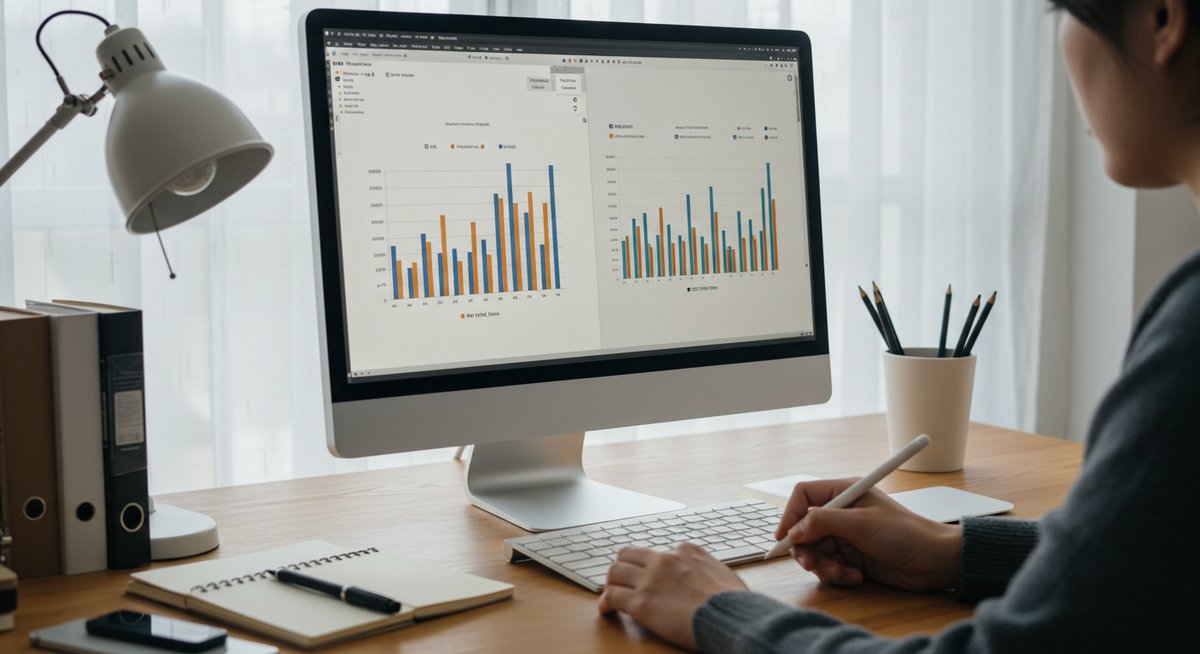
データ処理はミスが出やすい作業です。外部のスプレッドシートと連携したり、CSVの取り込みを活用すると手作業が減り、修正も楽になります。データの整理は最初に列と行の役割を決めておくと混乱が少なくなります。
編集時は変更箇所をまとめて行い、フォーマットや表示のルールを最初に決めておくと、一貫した見た目にできます。複数系列を扱う場合は色と凡例で区別しやすく整理してください。
スプレッドシート連携でリアルタイム反映
Canvaは外部のスプレッドシートと連携できる場合があります。連携設定をしておけば、スプレッドシート上で数値を更新するとグラフにも反映され、手作業が減ります。チームでデータを共有している場合は特に便利です。
連携するときは参照セルがずれないように、表の構成を固定しておくと安心です。更新が反映されないときは接続設定を確認してください。
CSVや表の貼り付けで一括更新する方法
CSVファイルやエクセル表を使うと、大量のデータを一度に取り込めます。Canvaに貼り付ける前に、列の順序や見出しを整理しておくとスムーズです。貼り付け後は表示が崩れていないか確認し、必要に応じて列の入れ替えを行ってください。
一括で更新する際は、元データのバックアップを取ると万が一のときに安心です。貼り付けた後に細かいラベル調整を行うことで仕上がりが良くなります。
複数系列のデータを整理するコツ
複数系列を表示する場合は色分けと凡例で区別しやすくします。色はあまり多用せず、3〜5色に抑えると見やすくなります。系列ごとに線の太さやマーカーを変えると、視認性が上がります。
系列名は短く分かりやすい表現にすると、凡例やラベルが読みやすくなります。必要なら凡例を図の外に置き、説明文で補足すると親切です。
ラベルの書式設定と単位の表示方法
ラベルは数値に単位を付けておくと誤解が生じにくくなります。パーセンテージや通貨記号は上部メニューで設定できます。ラベルの位置や角度も調整して、重ならないように気を付けてください。
長いラベルは省略して補足説明を別に置くと見た目がすっきりします。数字の桁区切りや小数点も統一して読みやすく整えてください。
数値の丸めや桁区切りで見やすくする
表示する数値は丸めることで読みやすくなります。たとえば千単位で表示する場合は「k」表記を使うとスペースが節約できます。桁区切りは大きな数値で特に有効で、読者が数値を把握しやすくなります。
ただし丸めすぎると細かな差が分かりづらくなるので、用途に合わせて適切な桁数を選んでください。
デザインを整えて伝わりやすいグラフにする工夫
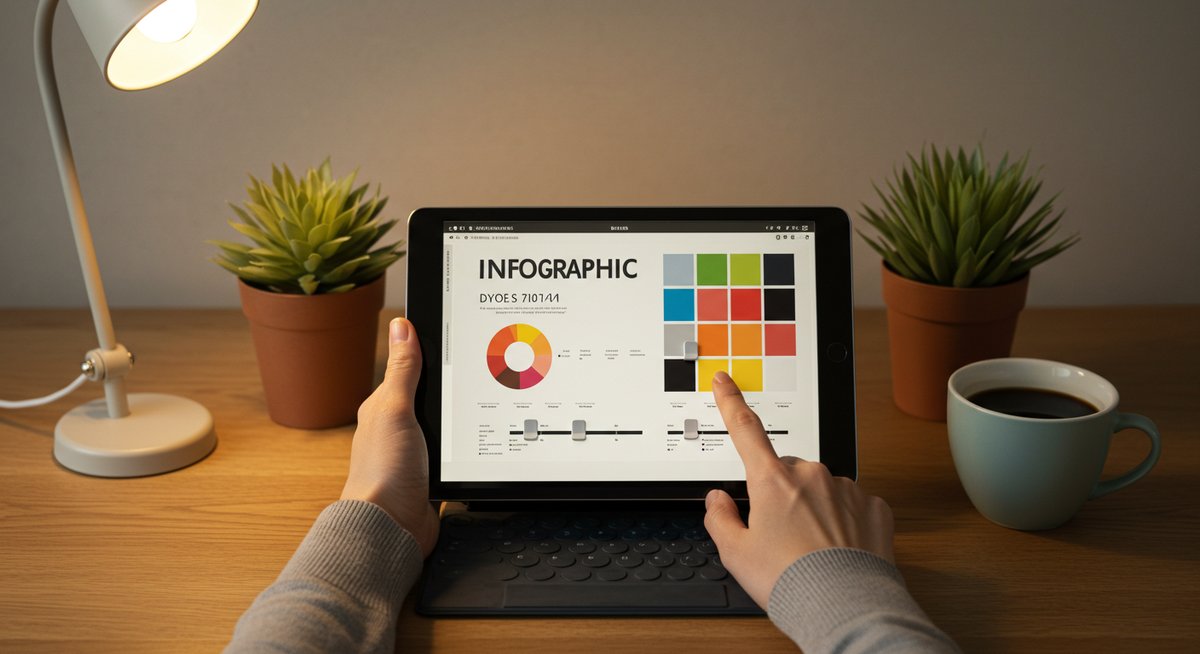
デザインで情報が伝わりやすくなるポイントは、色使い・フォント・余白のバランスです。重要なデータに目が行くように配色や強調を工夫し、補足情報は控えめに配置すると効果的です。全体を通して統一感を保つことで読み手の負担が減ります。
視認性を上げるために線や背景を調整したり、アイコンで注目箇所を示すのも有効です。過度な装飾は避け、情報を素早く読み取れることを優先してください。
配色の選び方で伝えたい情報を強調する
配色は主にベースカラー、アクセントカラー、補助カラーに分けると整理しやすいです。重要な数値にはアクセントカラーを使い、その他は落ち着いた色でまとめると視線が自然に誘導されます。色のコントラストを意識して、背景と要素がはっきり分かれるようにしてください。
同系色で濃淡をつけるとまとまりが出ますが、系列が多い場合は明確に区別できる色を選ぶと混乱しません。色弱の方にも配慮して、色だけに頼らない表示方法を組み合わせると親切です。
フォントと文字サイズで読みやすさを統一する
見出しと本文でフォントを使い分けると情報の階層がわかりやすくなります。フォントサイズはタイトル→凡例→軸ラベルの順で大きさを揃え、遠目でも読めるように設定してください。太字や色の変化で強調すると効果的です。
あまり多くのフォントを混ぜると雑多に見えるので、2種類以内に抑えると統一感が保てます。
凡例とラベルの配置で情報を整理する
凡例は図の邪魔にならない位置に置くと読みやすくなります。右側や下部に配置するのが一般的ですが、スペースに応じて柔軟に配置してください。凡例の順序はグラフの見え方と一致させると混乱を防げます。
ラベルは必要な情報だけを表示し、長い説明は注釈として外に出すと見た目がすっきりします。凡例とラベルのフォントは同じ系統で揃えると見やすくなります。
アイコンや画像で注目箇所を作る方法
アイコンや小さな画像は注目させたいポイントに効果的です。重要なデータポイントにアイコンを添えると視線が向きやすくなります。使いすぎると散漫になるので、強調したい箇所に限定して使ってください。
アイコンはサイズと色をグラフに合わせて調整し、情報を邪魔しない範囲で配置するのがコツです。
背景や線の調整で視認性を上げる
背景は淡い色やグラデーションを薄めに使うと要素が引き立ちます。軸線や目盛り線は細めにしておくと主役であるデータが目立ちます。グリッド線は目安として使う程度にとどめ、濃くしすぎないように注意してください。
コントラストを調整して、主要な要素が自然と目に入るように工夫すると伝わりやすくなります。
用途別に適したグラフの選び方と活用例
用途に応じてグラフを選ぶと、情報が伝わりやすくなります。比較が主なら棒グラフ、推移を見せたいときは折れ線、割合を示すときは円グラフが向いています。用途に合わせて最適な種類を選び、必要なら複数のグラフで補完するのが良いでしょう。
見せ方を工夫して、伝えたいポイントがすぐにわかるように整えてください。用途に応じた出力形式や大きさの調整も忘れないでください。
プレゼン向けに見栄えする棒グラフの作り方
プレゼンでは視認性が重要なので、棒グラフは色を絞ってコントラストをはっきりさせます。項目が多い場合は棒の幅を狭めるか、横並びにしてラベルを読みやすくします。主要なデータにのみラベルを付けるとスライドがすっきりします。
アニメーションをつける場合は、登場順を考えて話の流れに合わせると効果的です。スライド全体の配色に合わせて統一感を出すと見栄えが良くなります。
割合を示す円グラフの使い方と注意点
円グラフは割合の全体像が直感的に分かる一方、要素が多すぎると見にくくなります。3〜5項目程度に絞るのが望ましく、細かい項目はまとめて「その他」にする方法が有効です。色分けは明確にして、パーセンテージをラベルで示すと理解が早まります。
大きさの比較が重要な場合は、円グラフより棒グラフの方が正確に伝わることがあるので用途を考えて選んでください。
時系列の変化を示す折れ線グラフの設定
折れ線グラフは時間に沿った変化を示すのに適しています。軸の単位は等間隔にして、重要なポイントにマーカーや注釈を付けると流れが読みやすくなります。複数系列を重ねるときは色と線種で区別してください。
トレンドを見せたいときは滑らかな線より実際のデータ点を重視する表示が有効です。目盛りの範囲も調整して、変化が見やすいスケールにすると良いでしょう。
進捗報告に使えるプログレス系グラフの活用法
進捗を示すときはゲージや積み上げバーが使いやすいです。目標値と現状を並べて示すと、状況が直感的に伝わります。色で達成度を表現すると視覚的に理解しやすくなります。
ラベルで期日や担当者を補足すると、見る人が次に何をするべきか把握しやすくなります。
複雑な比較は複数グラフで見せ分ける
情報が多い場合は一つのグラフに詰め込まず、複数のグラフで役割を分けると分かりやすくなります。例えば全体の割合は円グラフ、時系列の変化は折れ線、カテゴリ比較は棒グラフというように分けて配置してください。
各グラフの見出しと注釈を短く付けることで、全体の流れがつかみやすくなります。
作成したグラフの保存と共有をスムーズにする方法
作業後の保存と共有はミス防止につながります。ファイル名やフォルダを整理し、出力形式やサイズを用途に合わせて選んでください。共有の際は権限設定やリンクのプレビュー確認を行うとトラブルを避けられます。
資料に貼り付ける場合は解像度や比率をチェックし、必要な形式で書き出しておくと手戻りが減ります。
高解像度で画像やPDFに書き出す手順
書き出すときは出力設定で解像度と形式を選びます。印刷用やスライド用にはPDFや高解像度PNGを選ぶと画質が保たれます。画面表示のみならJPEGや標準PNGでも問題ありません。
書き出す前にトリミングや余白の調整を行い、最終確認してから保存してください。
編集権限の設定で共同作業を管理する
共有リンクを使うときは「閲覧のみ」「コメント可」「編集可」の権限を適切に設定します。誤って編集権限を渡すと内容が変わってしまうので注意が必要です。複数人で作業する場合は担当を決めて、編集ルールを共有しておくと安心です。
更新履歴を利用すれば過去の状態に戻せるので、重要な変更を行う前に保存版を作っておくと安全です。
スライドや資料に貼り付ける際の最適化
スライドに貼る場合は比率に合わせて調整し、余白や文字サイズがスライド全体と合うようにします。画像として貼るなら高解像度にして文字がぼやけないように注意してください。リンクで埋め込む方法を使えば後で修正が反映される利点もあります。
資料のデザイン全体と統一感を持たせると受け取る側の印象が良くなります。
SNSやメール用にサイズと形式を調整する
SNS用は表示領域が小さいため、文字を大きめに設定し、重要な情報を中央に配置すると見やすくなります。メール添付はファイルサイズに注意し、解像度を落としつつも読みやすさを保つバランスを取ってください。
各媒体の推奨サイズを確認してから書き出すと、見切れや圧縮での劣化を防げます。
今日から使える Canvaグラフ作成のポイントまとめ
短時間で見やすいグラフを作るコツは、準備を整えテンプレートを活用し、データはまとめて取り込むことです。配色やフォントは早めに決めて統一し、保存と共有のルールを最初に決めておくと後の手間が減ります。操作は慣れればスピードが上がるので、まずは一つ作ってみて感触をつかんでください。









